Non è effettivamente possibile inserire un PDF in Google Sheets, in maniera diretta, dato che la piattaforma non supporta questo formato di documento. Tuttavia, esistono numerose soluzioni alternative per aggiungere il contenuto di un file PDF in Google Sheets. Con questi metodi, potrai accedere facilmente ai dati del PDF e analizzarli con le funzioni di Google Sheets. In questo articolo vedrai come inserire un PDF in Google Sheets con metodi alternativi per ottenere accesso ai dati del file PDF utilizzando un foglio di calcolo Google.
Parte 1: È possibile inserire un PDF direttamente in Google Sheets?
No, non potrai inserire un PDF direttamente in Google Sheets per accedere ai suoi dati. Google Sheets non dispone infatti della capacità nativa di inserire PDF nelle celle del foglio di lavoro. Tuttavia, esistono altri metodi che ti aiuteranno ad integrare il file PDF in Google Sheets per una collaborazione più efficiente.
Sarà infatti possibile creare un link ad un file PDF da inserire nella cella del foglio Google. Inoltre, potrai convertire il PDF in formato Excel o immagine e poi aprirlo in Google Sheets. Questi metodi per inserire un PDF in Google Sheets saranno trattati in dettaglio nel seguito dell'articolo.
Parte 2: Come inserire un PDF in Google Sheets tramite un link?
Come detto sopra, non potrai inserire un PDF direttamente in Google Sheets. Tuttavia, sarà possibile utilizzare altre soluzioni alternative per ottenere un risultato simile. Un metodo per incorporare un PDF in Google Sheets consiste nel creare un link che offra un punto di accesso centralizzato ai dati rilevanti. UPDF è lo strumento che ti permetterà di convertire i file PDF in formati modificabili come Word, HTML ed Excel.
Potrai anche creare un link per il tuo PDF tramite la funzione di condivisione di questo strumento AI. Inoltre, questo strumento di conversione PDF supporta la conversione di 14 formati senza perdita di formattazione. Potrai convertire più file PDF in altri formati contemporaneamente per aumentare la tua produttività.
Seguiamo insieme i passaggi per inserire un PDF in Google Sheets tramite link:
Passo 1: Avvia il Convertitore PDF per caricare il file PDF
Prima di tutto, dovrai installare UPDF sul tuo sistema per inserire un PDF in Google Sheets tramite un link. Per farlo, premi il pulsante "Free Download" qui sotto per scaricare e avviare UPDF. Dopodiché, clicca sull'opzione "Apri File" nella sua interfaccia principale per importare il PDF necessario.
Windows • macOS • iOS • Android 100% sicuro
Passo 2: Crea e copia link al file PDF
Ora, clicca sull'icona "Freccia Giù" che si trova dietro l'icona "Salva". Successivamente, premi il pulsante "UPDF Share", quindi "Crea un Link" per generare il link al file. Una volta generato, potrai copiare il link che punta al PDF.
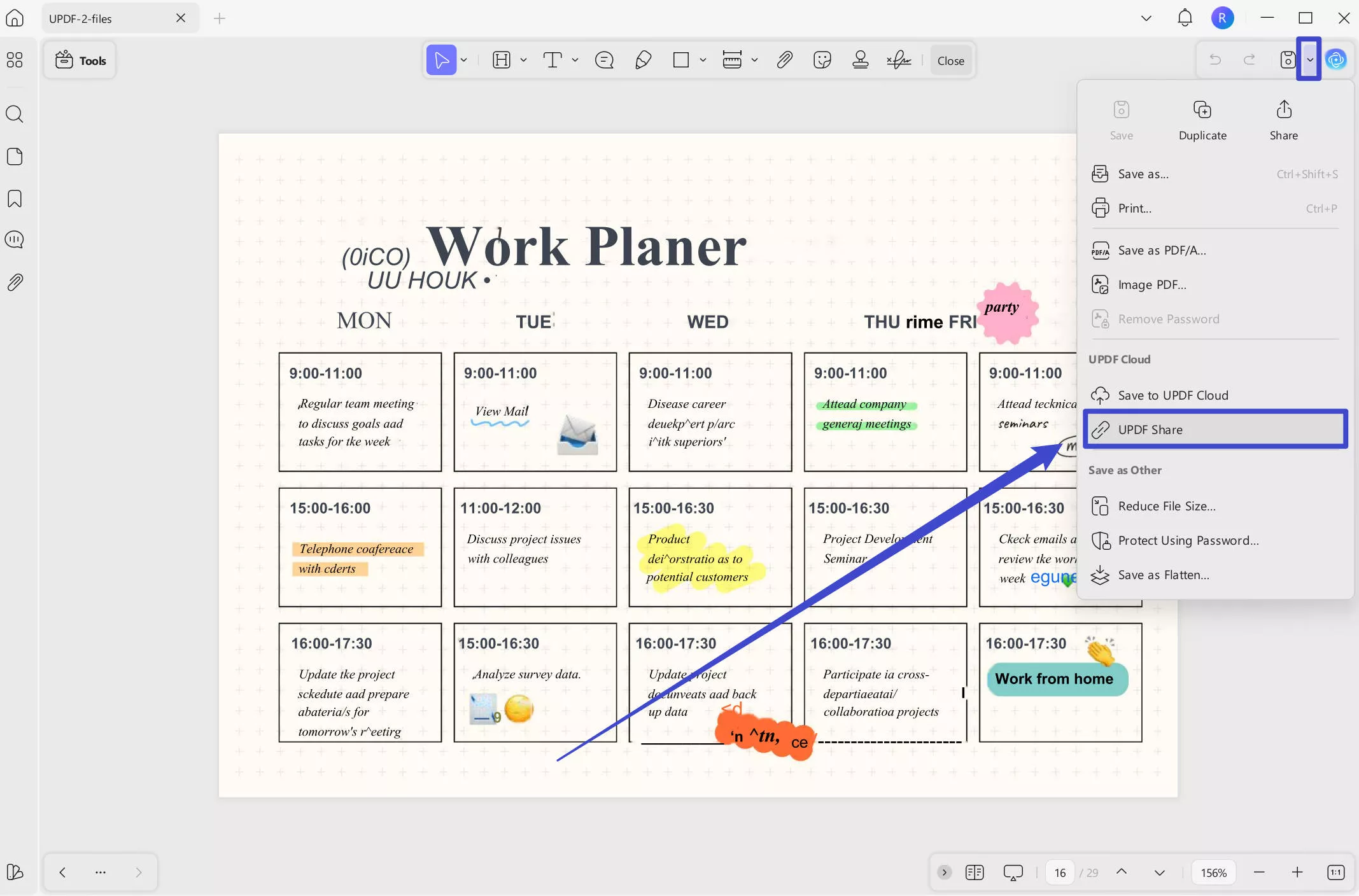
Passo 3: Apri il foglio di Google Sheets per inserire il link al file PDF
Dopo aver generato il link, apri il foglio di calcolo su Google Sheets e clicca sulla scheda "Inserisci" per accedere al menu a discesa. Poi, scegli l'opzione "Collegamento" da questo menu per aprire una nuova finestra. Inoltre, potrai utilizzare la scorciatoia "Ctrl + K" per aggiungere il link in Google Sheets.
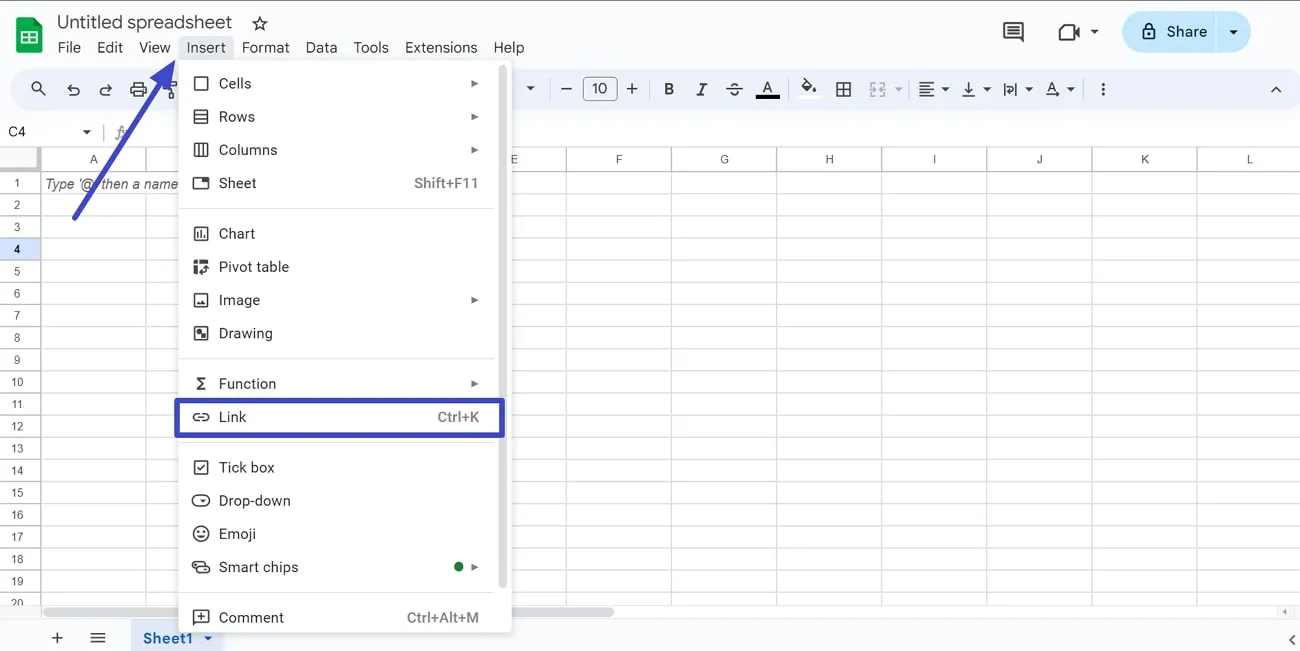
Passo 4: Incolla e applica il link per inserire il PDF nel Foglio Google
Successivamente, incolla il link che punta al PDF nell'area specificata della nuova finestra aperta. Infine, premi l'opzione "Applica" in questa finestra per inserire il PDF nel foglio di Google.
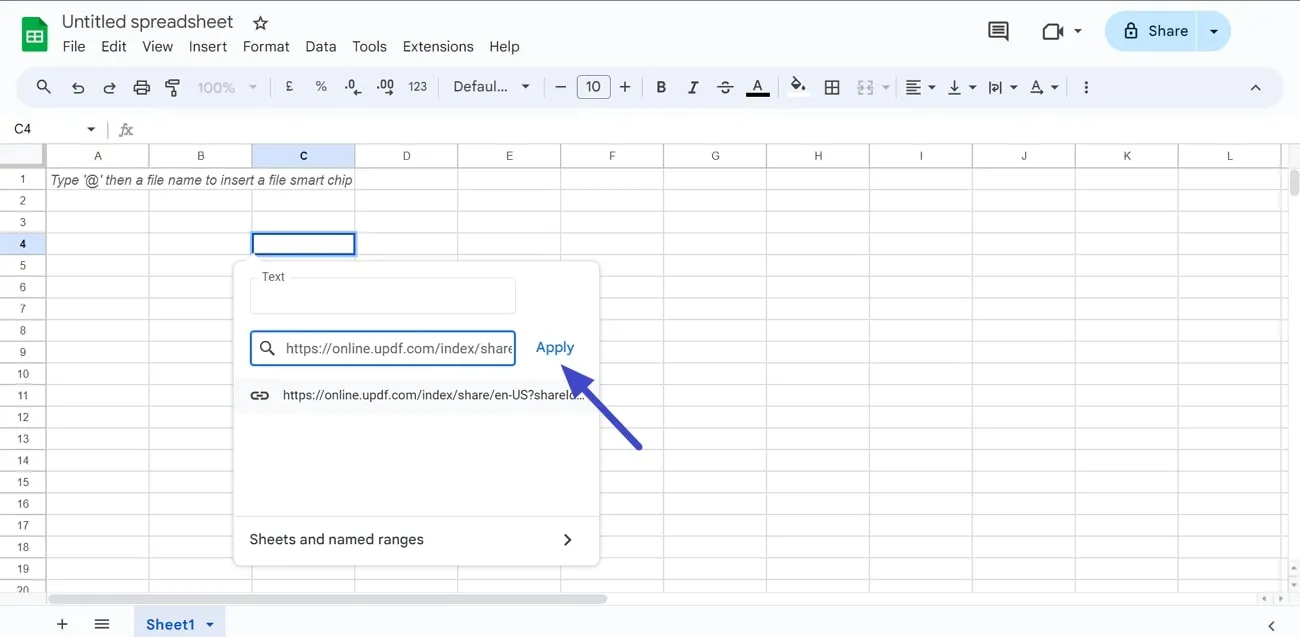
Parte 3: Come aggiungere un PDF a Google Sheets convertendolo in Excel?
Oltre a inserire il contenuto dei PDF tramite un link, potrai aggiungere dei PDF a Google Sheets convertendoli in Excel. Questo metodo ti aiuterà a convertire il PDF in Excel per facilitare la formattazione del file. Inoltre, ti darà la possibilità di personalizzare e adattare la rappresentazione dei dati in base alle tue esigenze. Di seguito troverai una semplice guida per aggiungere un PDF a Google Sheets convertendolo in Excel:
Passo 1: Scarica UPDF e carica il file PDF che desideri
Inizia il processo cliccando sul pulsante "Free Download" qui sotto per scaricare UPDF sul tuo sistema. Dopodiché, avvia questo strumento di conversione PDF per esplorare le sue funzionalità. Poi, premi l'opzione "Apri File" nell'interfaccia principale per importare il file desiderato da convertire nel formato Excel.
Windows • macOS • iOS • Android 100% sicuro
Passo 2: Convertire il PDF in Excel con la funzione Converti di UPDF
Una volta caricato il file desiderato, premi l'icona "Strumenti" per accedere alle opzioni di conversione. Ora, seleziona l'opzione "Excel" per accedere alla finestra delle impostazioni di conversione.
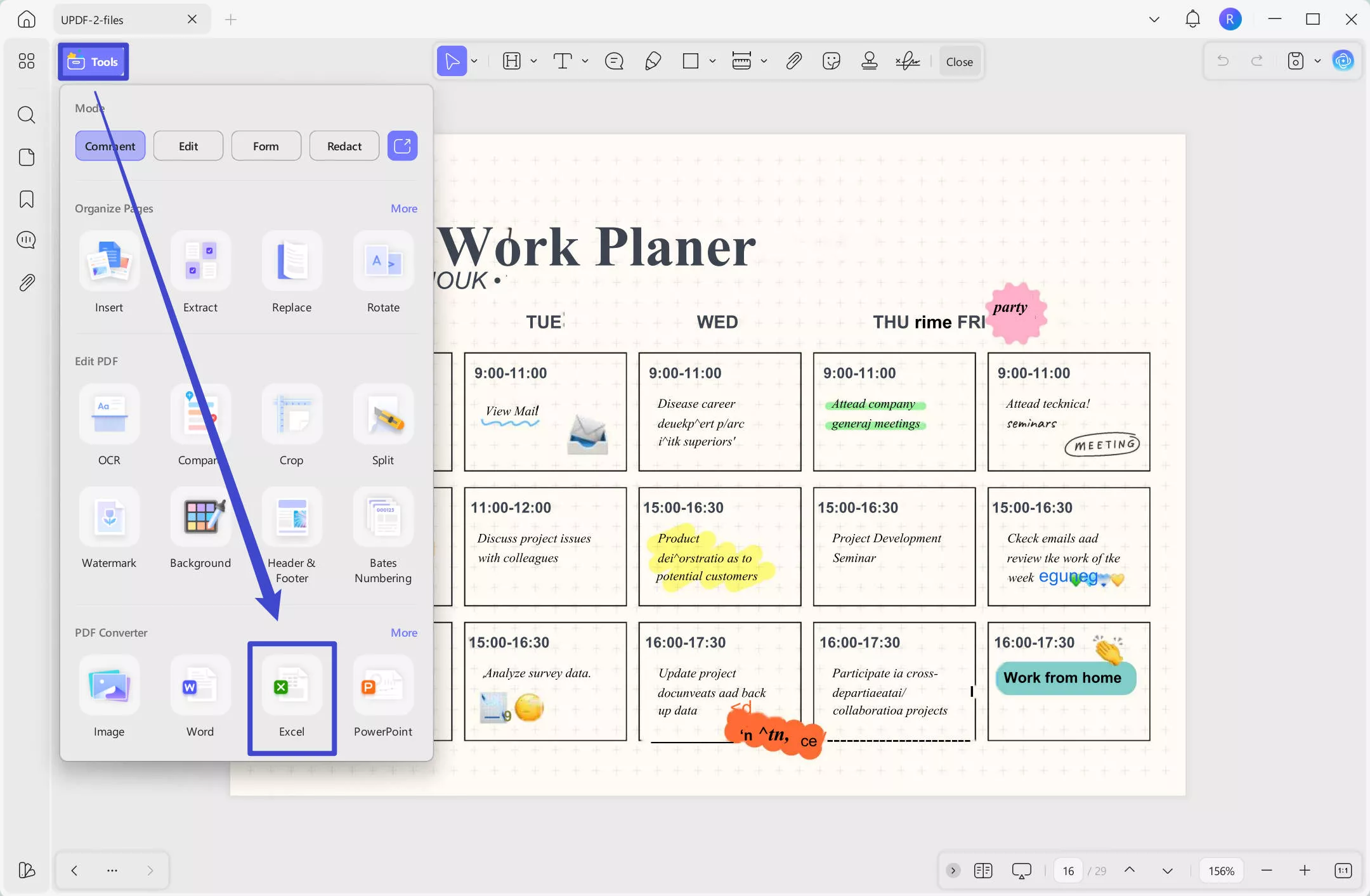
Passo 3: Regola le impostazioni per convertire il PDF in Excel
A questo punto, potrai selezionare l’intervallo delle pagine richiesto per la conversione dall'opzione "Intervallo Pagine" in questa finestra pop-up. Ora, premi l'opzione "Applica" per convertire il PDF in Excel.
Passo 4: Accedi a Google Sheets per aprire il file
Dopodiché, apri il foglio di Google e premi la scheda "File" per accedere al menu a discesa della gestione dei file. Ora, seleziona l'opzione "Apri" da questo menu a discesa per scegliere il metodo di apertura del tuo file Excel convertito.
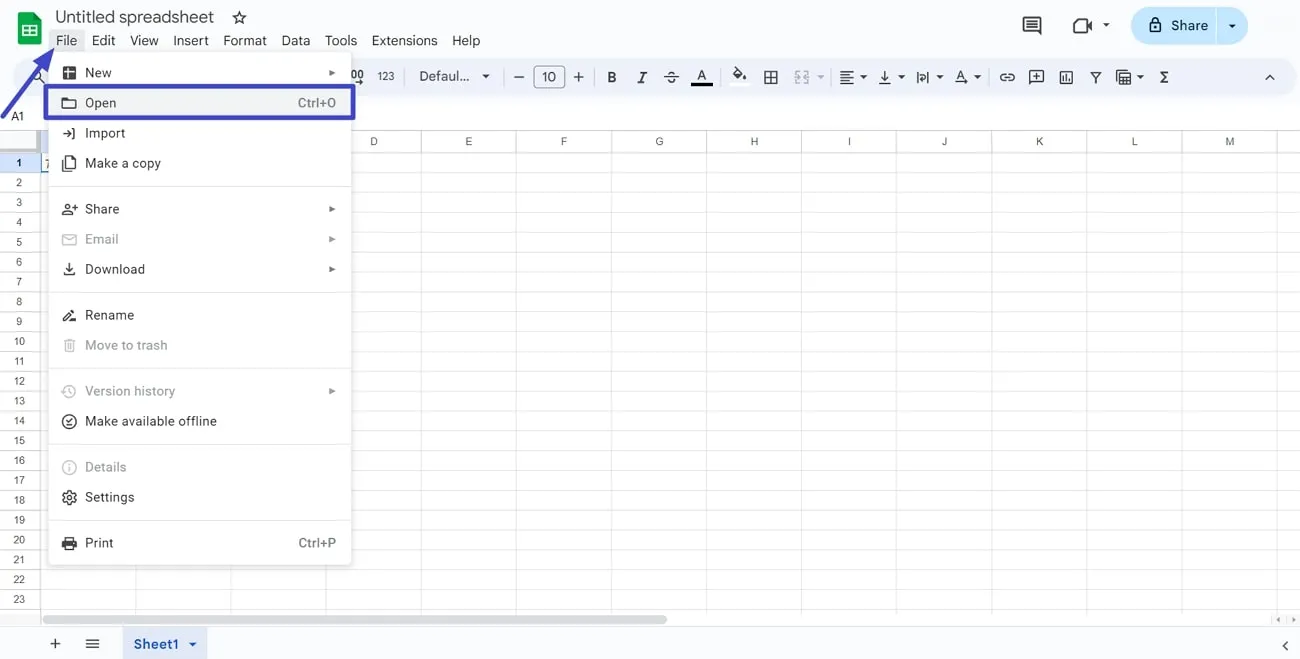
Passo 5: Carica il file Excel in Google Sheets
Dalla finestra "Apri", accedi alla scheda "Carica" e premi il pulsante "Sfoglia" per caricare un file Excel. In questo modo, potrai inserire il contenuto del PDF in Google Sheets convertendo il PDF in Excel.
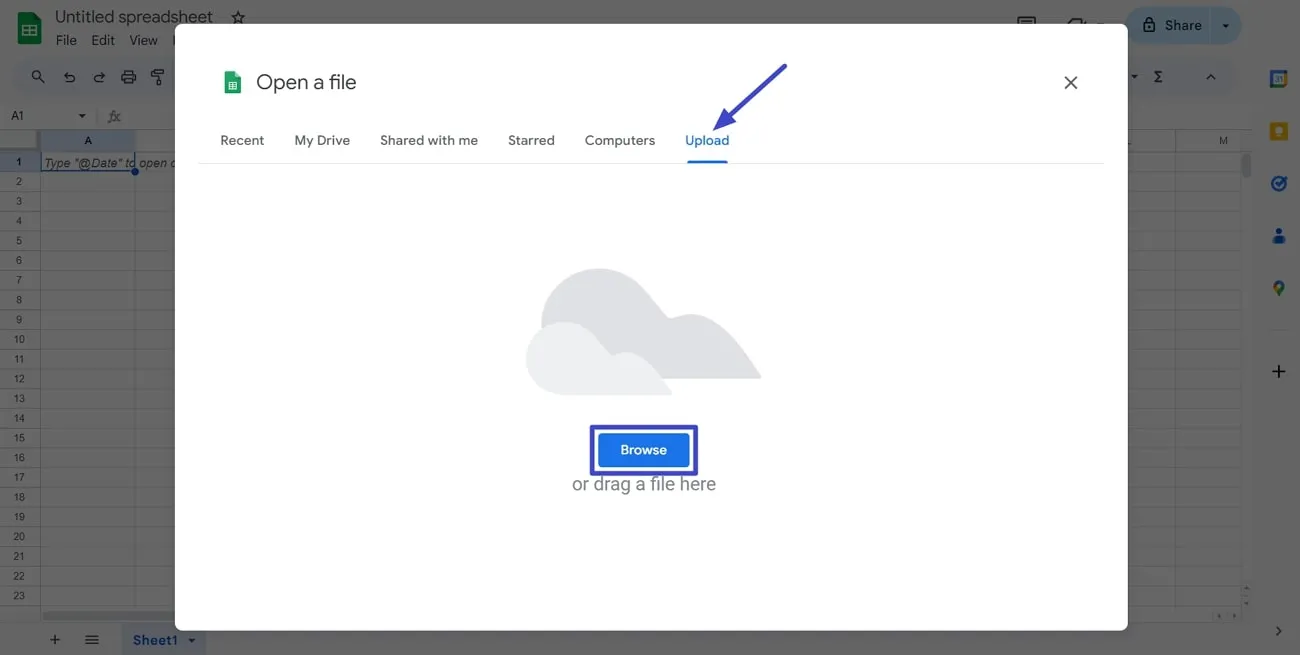
Parte 4: Come inserire un file PDF in Google Sheets convertendolo in immagine?
Avrai ormai familiarizzato con i due metodi per inserire dei file PDF in Google Sheets discussi sopra. Ora, un altro metodo per inserire un file PDF in Google Sheets sarà quello di convertirlo in immagine. Inoltre, potrai usare uno qualsiasi di questi metodi in base alle tue esigenze per inserire PDF in Google Sheets. Di seguito trovi i passaggi per inserire il contenuto di un file PDF in Sheets convertendolo in immagine:
Passo 1: Installa UPDF e carica il file PDF
Prima di tutto, clicca sul pulsante "Free Download" qui sotto per scaricare UPDF e accedervi. Ora, installa e avvia questo strumento sul tuo sistema per provare le sue funzionalità. Aggiungi il file PDF necessario cliccando sull'opzione "Apri File" nell'interfaccia principale di questo convertitore PDF.
Windows • macOS • iOS • Android 100% sicuro
Passo 2: Converti il PDF in immagine tramite la funzione Converti
Dopo, clicca sull'icona "Strumenti". Ora, scegli l'opzione "Immagine" da questo menu per accedere alle impostazioni.
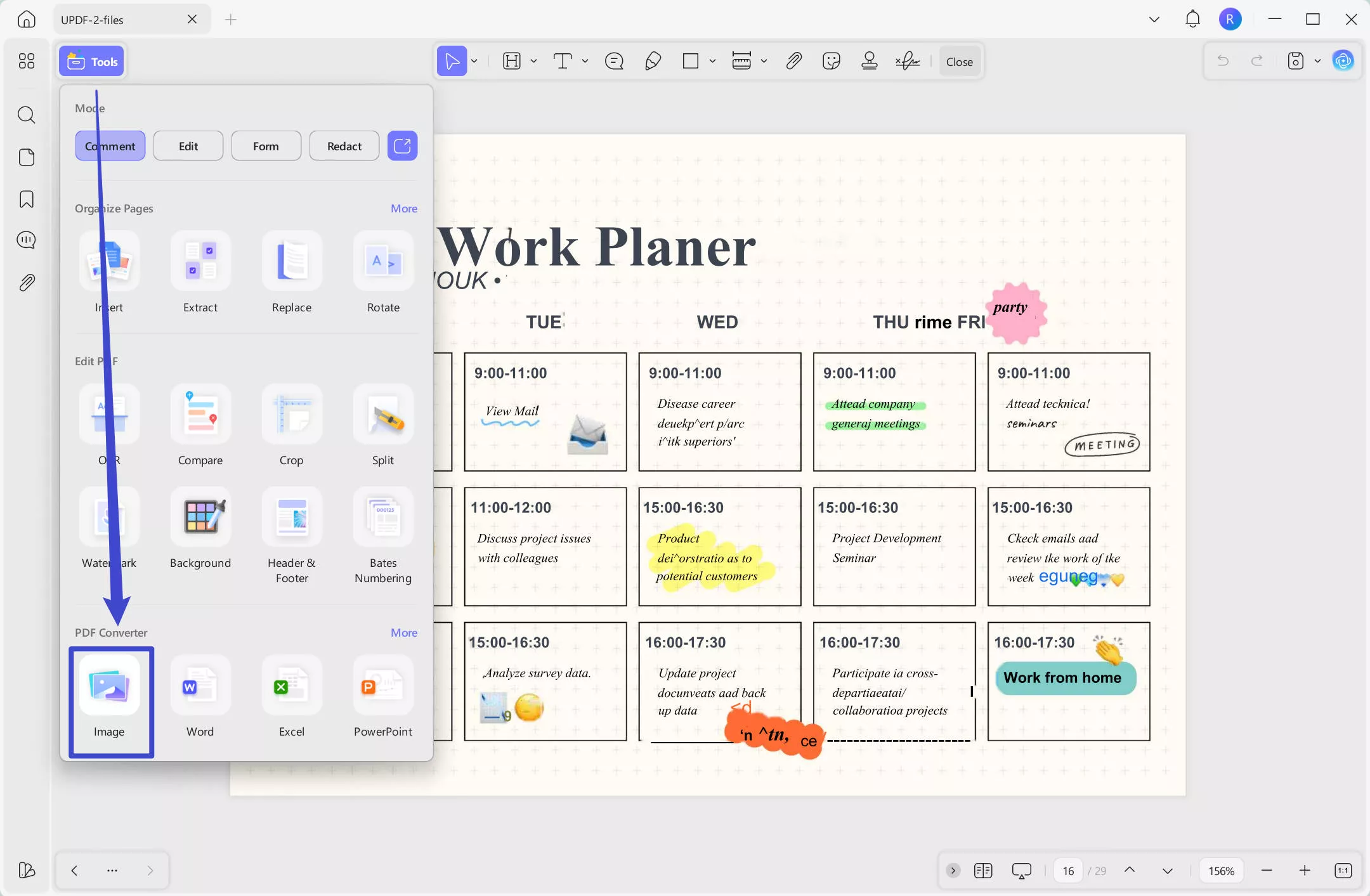
Passo 3: Regola le impostazioni per convertire il PDF in immagine
Da questa finestra, potrai selezionare il formato desiderato per l'immagine tra le varie opzioni. Inoltre, potrai scegliere l’intervallo delle pagine dall'opzione "Page Range" per convertire le pagine PDF in formato immagine. Clicca sul pulsante "Applica" per convertire il PDF in immagini.
Passo 4: Apri Google Sheet per inserire l'immagine
Ora accedi al foglio Google e clicca la scheda "Inserisci" nell'interfaccia principale. Successivamente, passa con il cursore sull'opzione "Immagine" di questo menu a discesa per aprire un altro sottomenu. Poi, scegli l'opzione "Inserisci immagine sulla cella" che aprirà la finestra Inserisci immagine.
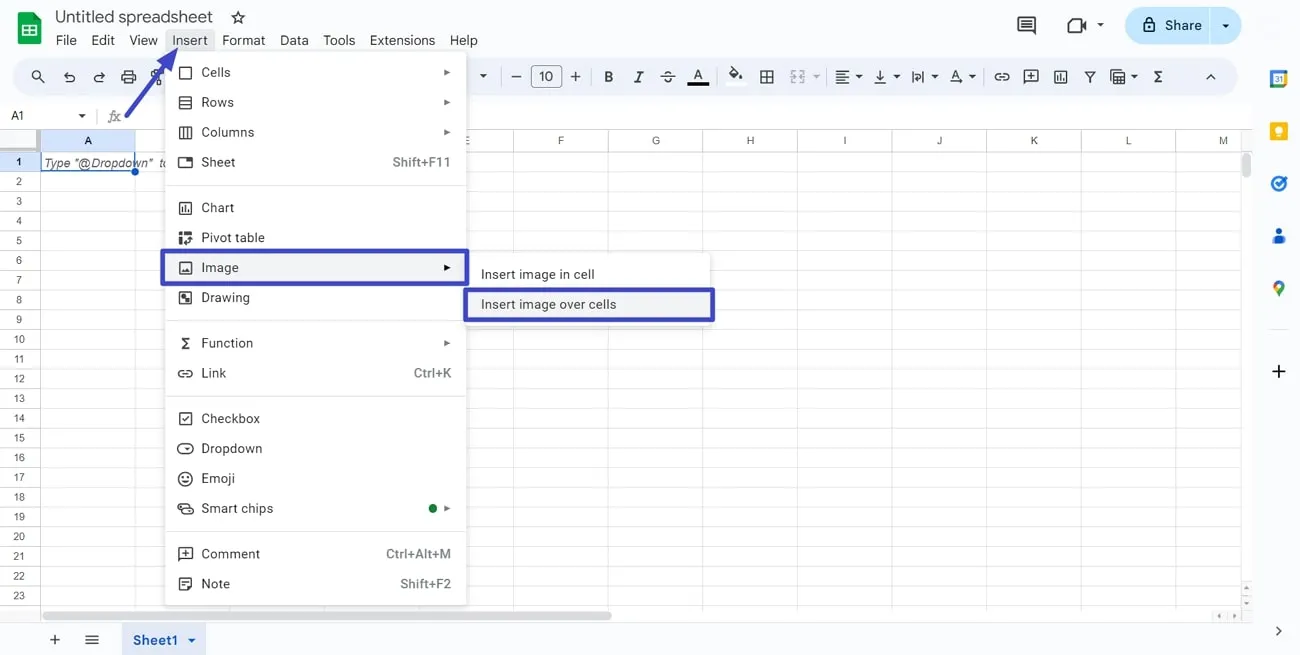
Passo 5: Carica l'immagine nel Foglio Google
Procedendo, clicca la scheda "Carica" in questa nuova finestra e poi sull'opzione "Sfoglia" per caricare il file immagine. Infine, inserisci il PDF in Google Sheets convertendolo in formato immagine.
Potrai accedere alle funzionalità avanzate di UPDF scaricandolo sul tuo sistema. Inoltre, ti consigliamo di aggiornare questo convertitore PDF alla versione Pro per esplorare maggiori funzionalità di conversione.
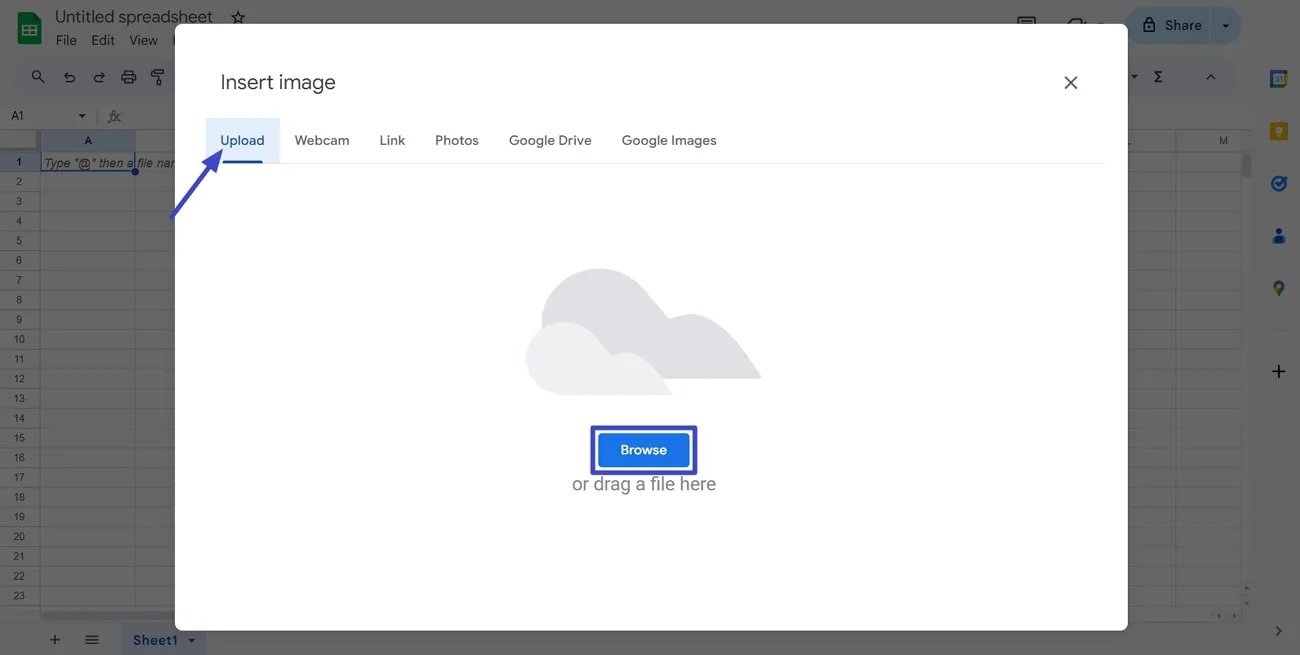
Parte 5: FAQ sull'inserimento di PDF in Google Sheets
D1. Google Sheets può importare dati da un PDF?
Google Sheets non è in grado di importare PDF, poiché non dispone di una funzione per l'importazione dei dati. Se vorrai importare i dati, dovrai convertire il PDF in un altro formato. La conversione dei file PDF in altri formati, come immagini ed Excel, aiuterà nell'importazione dei dati.
D2. Posso allegare file a Google Sheets?
Potrai allegare i file al foglio Google generando e incollando il loro link. Al contrario, non è possibile allegare direttamente dei file al foglio Google perché Google Sheets non ha una funzione per allegare file.
D3. Google Sheets permette di modificare i PDF?
No, Google Sheets non permette né modificare i PDF, né di caricare questo formato di file all’interno di Sheets. Pertanto, dovrai convertire il PDF in un altro formato modificabile per caricarlo e modificarlo.
D4. Posso inserire un PDF in una cella di Google Sheets?
Non esiste una funzione in Google Sheets che permette di inserire un file PDF all’interno di una cella. Tuttavia, esistono altri metodi che ti aiuteranno ad ottenere un risultato simile. Potrai generare il link che punta ad un file PDF e inserirlo in una cella di Google Sheets. Inoltre, avrai l'opzione per importare il contenuto di un PDF convertendolo in altri formati.
In Conclusione
Per concludere, non potrai inserire un PDF direttamente in Google Sheets perché Google Sheets non offre tale funzionalità. Tuttavia, esistono altri metodi per aggiungere un file PDF in un foglio Google, come visto in questo articolo. Potrai creare un link che punta ad un file PDF per inserirlo in un foglio Google.
Inoltre, UPDF ti permetterà di convertire i PDF in formati Excel e immagine per caricarli in Google Sheets. Per convertire un PDF in un altro formato con UPDF, ti basterà scaricare questo strumento sul tuo sistema. Inoltre, potrai trovare una recensione dettagliata relativa a questo strumento di conversione PDF visitando il sito How-To Geek.
Windows • macOS • iOS • Android 100% sicuro
 UPDF
UPDF
 UPDF per Windows
UPDF per Windows UPDF per Mac
UPDF per Mac UPDF per iPhone/iPad
UPDF per iPhone/iPad UPDF per Android
UPDF per Android UPDF AI Online
UPDF AI Online UPDF Sign
UPDF Sign Modifica PDF
Modifica PDF Annota PDF
Annota PDF Crea PDF
Crea PDF Modulo PDF
Modulo PDF Modifica collegamenti
Modifica collegamenti Converti PDF
Converti PDF OCR
OCR PDF a Word
PDF a Word PDF a Immagine
PDF a Immagine PDF a Excel
PDF a Excel Organizza PDF
Organizza PDF Unisci PDF
Unisci PDF Dividi PDF
Dividi PDF Ritaglia PDF
Ritaglia PDF Ruota PDF
Ruota PDF Proteggi PDF
Proteggi PDF Firma PDF
Firma PDF Redige PDF
Redige PDF Sanziona PDF
Sanziona PDF Rimuovi Sicurezza
Rimuovi Sicurezza Leggi PDF
Leggi PDF UPDF Cloud
UPDF Cloud Comprimi PDF
Comprimi PDF Stampa PDF
Stampa PDF Elaborazione Batch
Elaborazione Batch Cos'è UPDF AI
Cos'è UPDF AI Revisione di UPDF AI
Revisione di UPDF AI Guida Utente per l'Intelligenza Artificiale
Guida Utente per l'Intelligenza Artificiale FAQ su UPDF AI
FAQ su UPDF AI Riassumi PDF
Riassumi PDF Traduci PDF
Traduci PDF Chat con PDF
Chat con PDF Chat con AI
Chat con AI Chat con immagine
Chat con immagine Da PDF a Mappa mentale
Da PDF a Mappa mentale Spiega PDF
Spiega PDF Ricerca Accademica
Ricerca Accademica Ricerca Paper
Ricerca Paper Correttore AI
Correttore AI Scrittore AI
Scrittore AI Assistente Compiti AI
Assistente Compiti AI Generatore Quiz AI
Generatore Quiz AI Risolutore Matematico AI
Risolutore Matematico AI PDF a Word
PDF a Word PDF a Excel
PDF a Excel PDF a PowerPoint
PDF a PowerPoint guida utente
guida utente Trucchi UPDF
Trucchi UPDF faq
faq Recensioni UPDF
Recensioni UPDF Centro download
Centro download Blog
Blog Notizie
Notizie spec tec
spec tec Aggiornamenti
Aggiornamenti UPDF vs. Adobe Acrobat
UPDF vs. Adobe Acrobat UPDF vs. Foxit
UPDF vs. Foxit UPDF vs. PDF Expert
UPDF vs. PDF Expert












Porterai i tuoi compiti di modifica dei PDF al livello successivo. Potrai ottenere la versione premium di UPDF subito per poter usufruire di tutte le potenti funzionalità ad un prezzo fantastico! Questo potrà essere tuo!